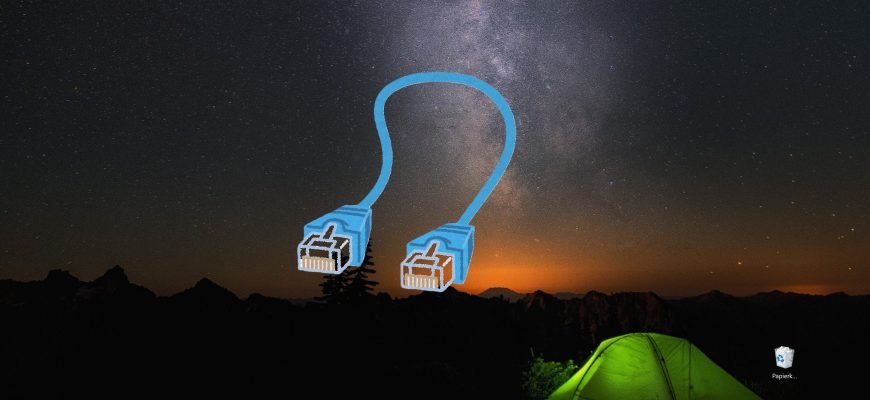Bei Netzwerk- oder Internetproblemen können Sie die Funktion „Netzwerk zurücksetzen“ verwenden, die in der Benutzeroberfläche der Anwendung Einstellungen verfügbar ist.
Versuchen Sie vor der Verwendung der Funktion zum Zurücksetzen des Netzwerks, Probleme mithilfe der integrierten Netzwerkdiagnose und der Windows-Tools zur Fehlerbehebung zu lösen.
Bei einem Netzwerk-Reset werden alle Netzwerkadapter entfernt und anschließend neu installiert und andere Netzwerkkomponenten auf ihre ursprünglichen Einstellungen zurückgesetzt. Möglicherweise müssen Sie nach einem Netzwerk-Reset auch verschiedene Netzwerksoftware neu installieren (z. B. VPN-Client-Software oder virtuelle Switches).
Netzwerkeinstellungen mit der Funktion „Netzwerk Zurücksetzen“ zurücksetzen
Um die Netzwerkeinstellungen zurückzusetzen, klicken Sie in der Taskleiste auf die Schaltfläche Start und wählen Sie dann Einstellungen oder drücken Sie die Tastenkombination Win+I auf Ihrer Tastatur.
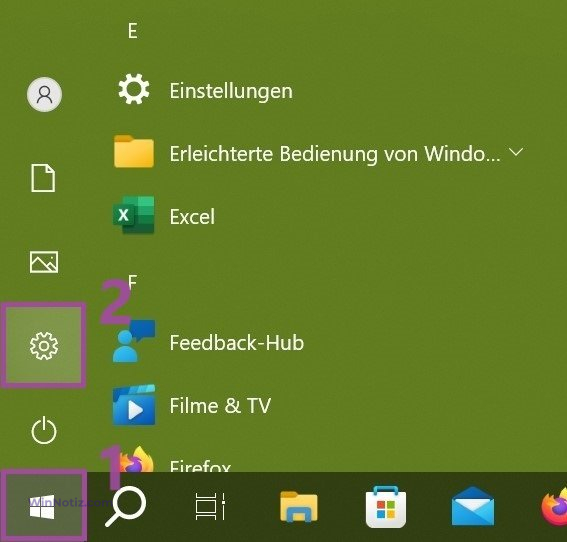
Wählen Sie im Fenster Einstellungen, das sich öffnet, die Option Netzwerk und Internet.
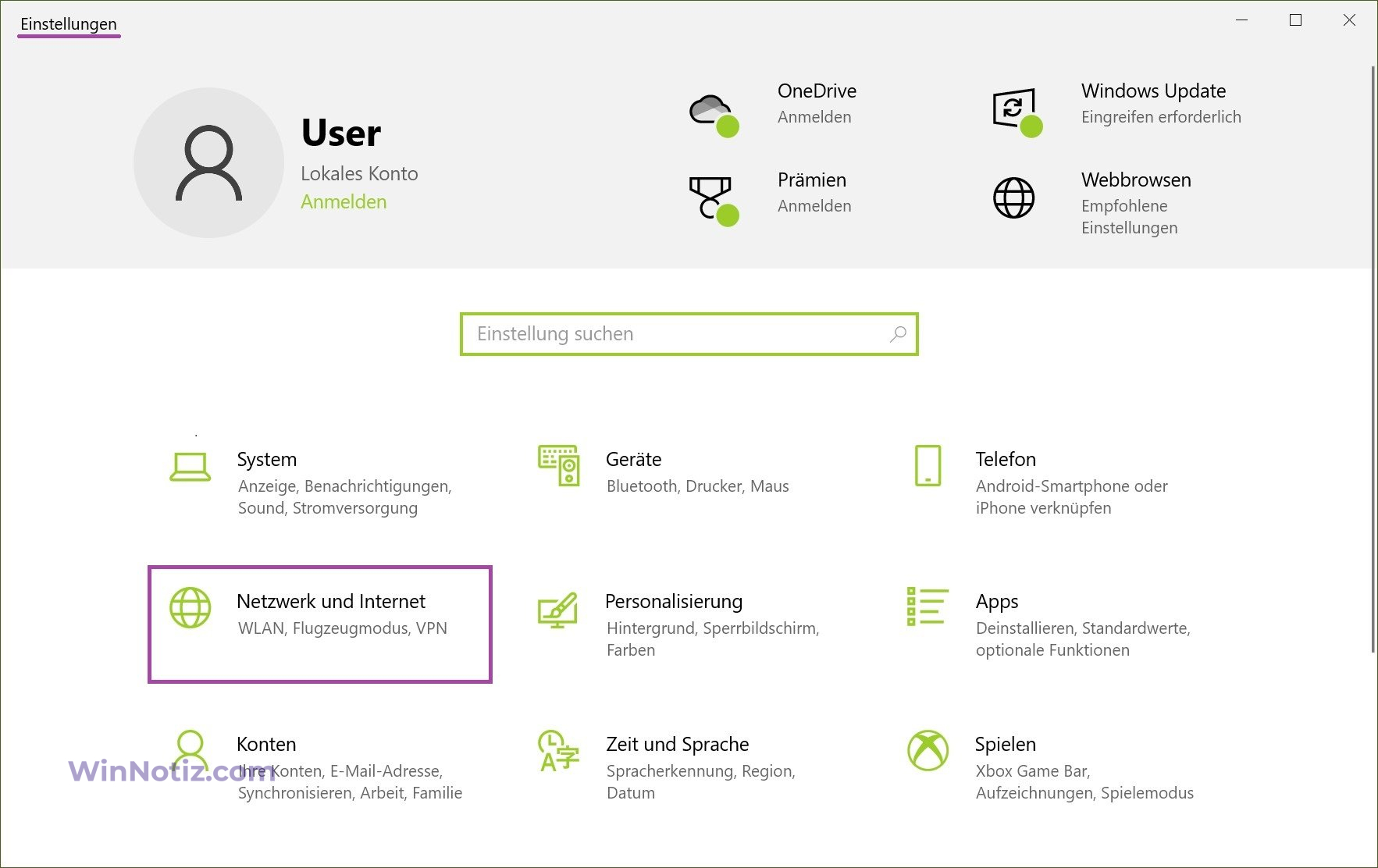
Wählen Sie dann die Registerkarte „Status“ und klicken Sie auf der rechten Seite des Fensters in der seitlichen Bildlaufleiste auf den Link „Netzwerk zurücksetzen“.
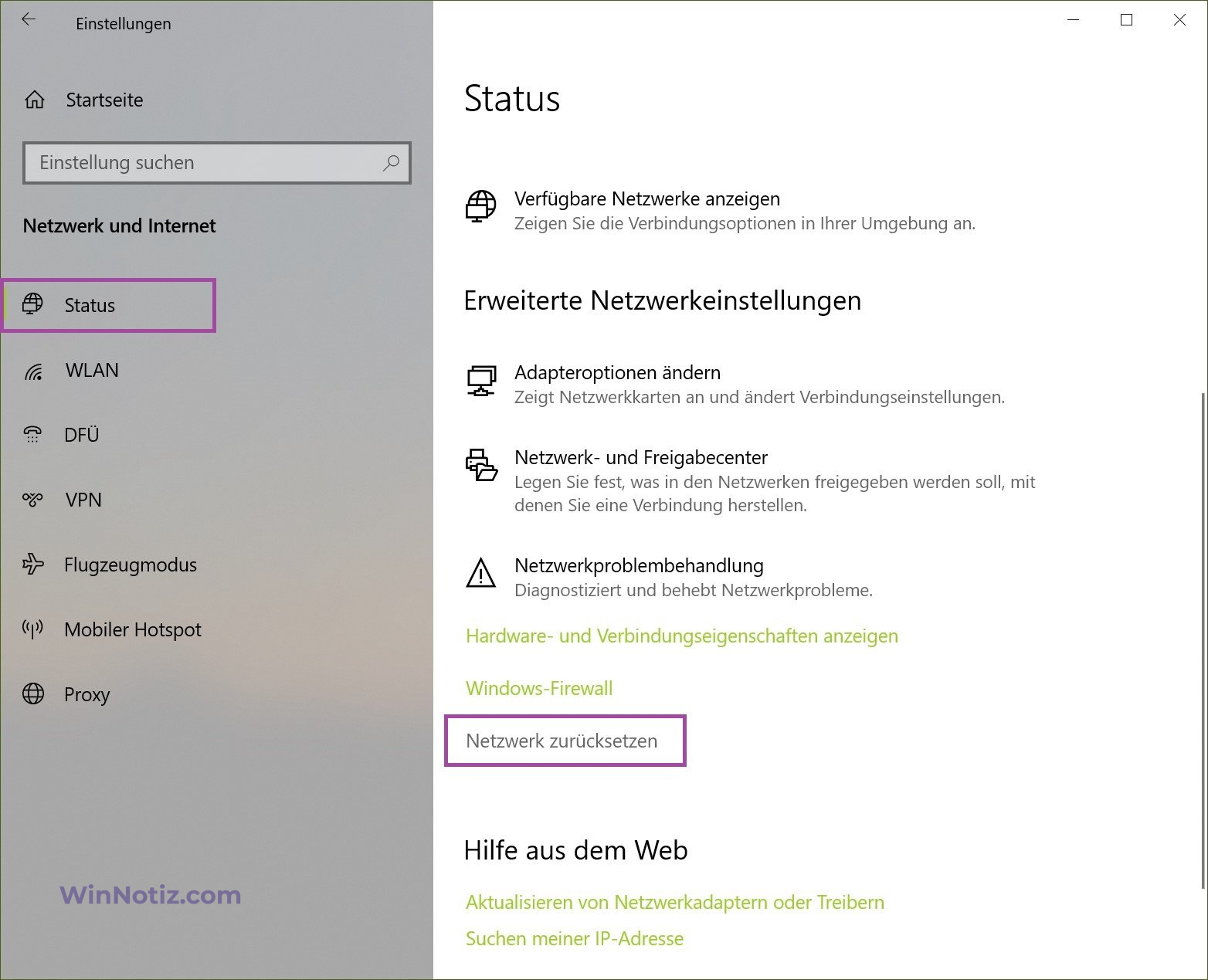
Klicken Sie im Fenster Netzwerk zurücksetzen auf Jetzt zurücksetzen.
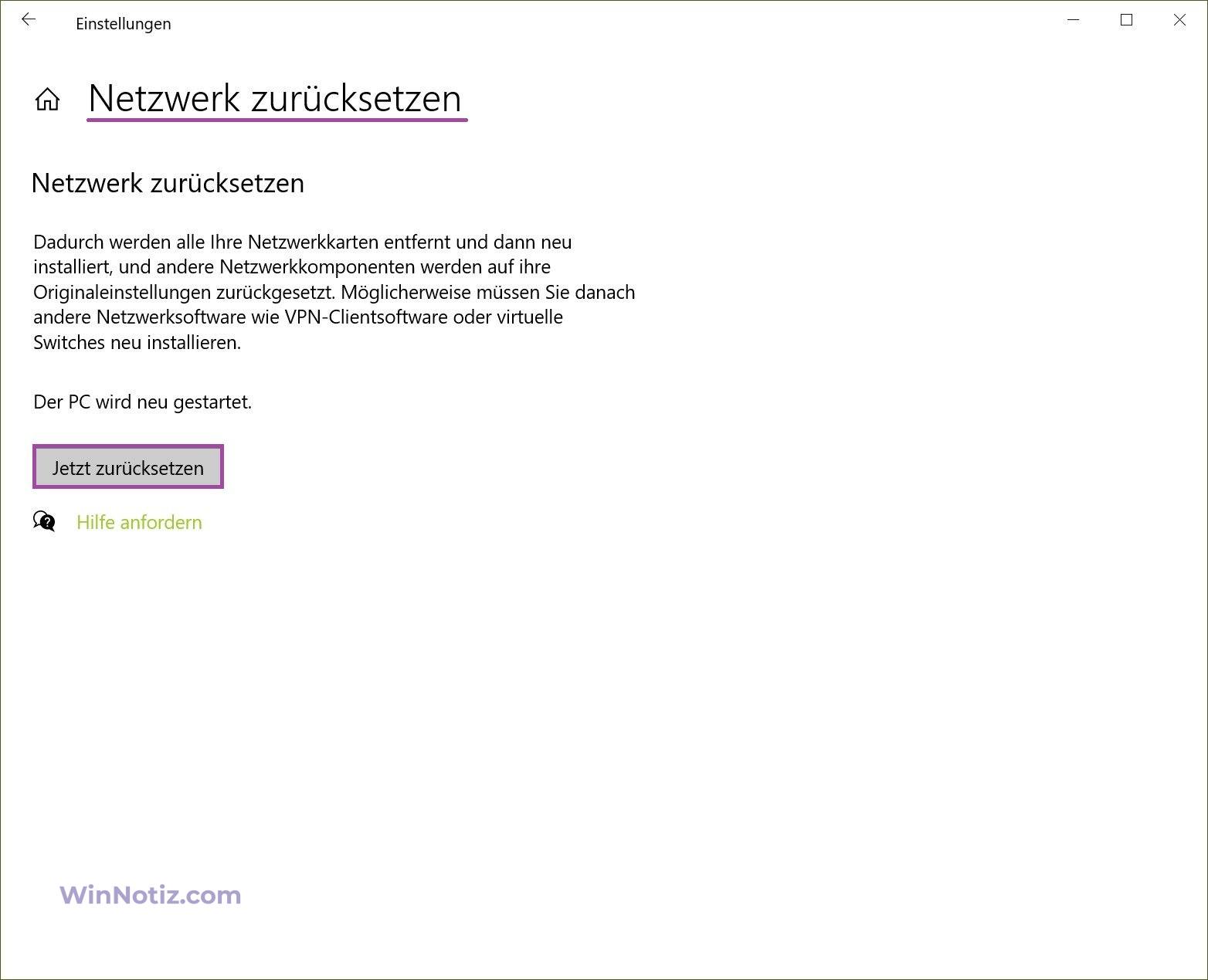
Bestätigen Sie in dem daraufhin angezeigten Dialogfeld das Zurücksetzen des Netzwerks, indem Sie auf Ja klicken.
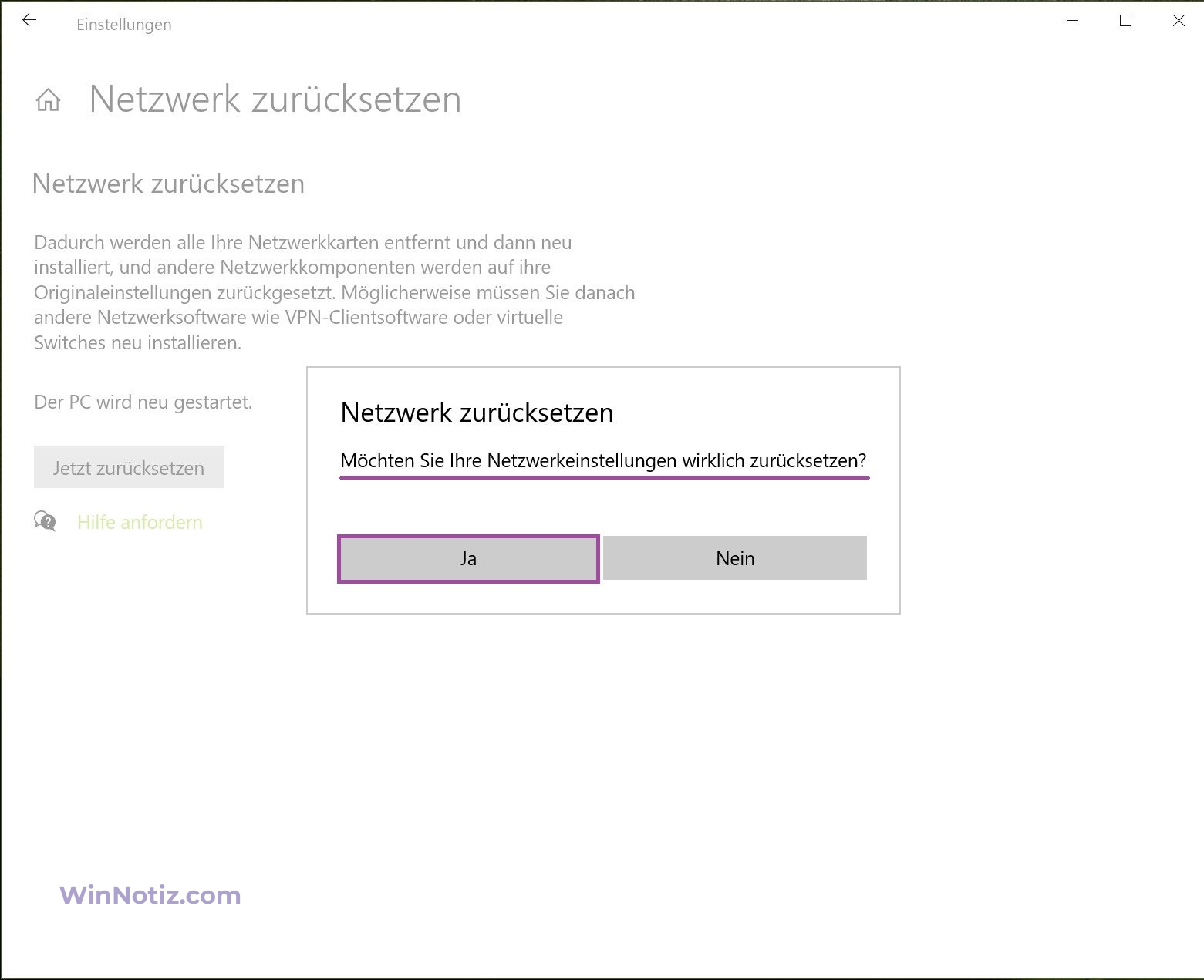
Danach erscheint ein Fenster mit der Warnung, dass Windows in 5 Minuten fertig ist. Wenn Sie nicht warten möchten, können Sie Ihren Computer selbst neu starten. Danach wird Ihr Computer neu gestartet.
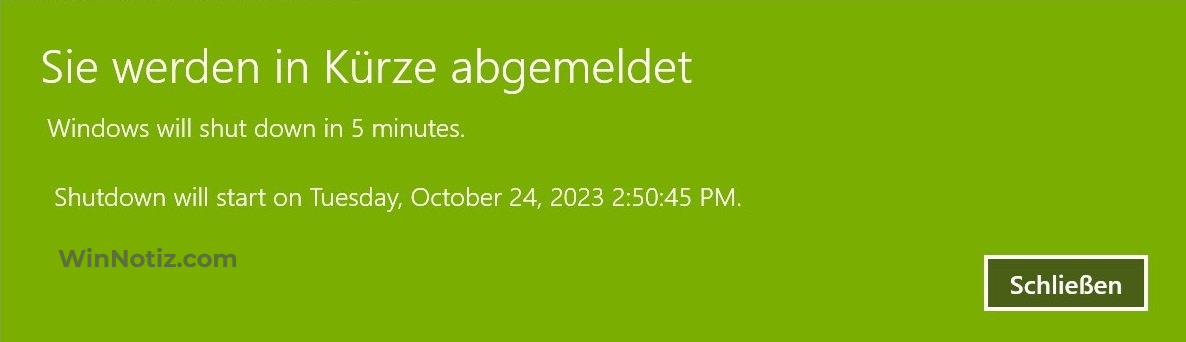
Beim Zurücksetzen des Netzwerks werden alle Netzwerkadapter entfernt und anschließend neu installiert; auch andere Netzwerkkomponenten werden auf ihren ursprünglichen Zustand zurückgesetzt.
Nach dem Neustart des Computers müssen Sie möglicherweise andere Software neu installieren, z. B. die VPN-Client-Software oder die virtuellen Hyper-V-Switches.
Netzwerkeinstellungen über die Eingabeaufforderung zurücksetzen
Sie können die Netzwerkeinstellungen auch mit den Befehlszeilendienstprogrammen netcfg.exe und netsh.exe zurücksetzen. Die ausführbaren Dateien befinden sich im Ordner %systemroot%/system32
Mit den Dienstprogrammbefehlen netcfg.exe und netsh.exe können Sie Netzwerkadapter, Protokolle, Dienste und Clients verwalten. Mit anderen Worten: Sie können Netzwerkkomponenten des Betriebssystems wie NetBIOS, TCP/IPv6, IPX-Protokolle usw. anzeigen, installieren oder deinstallieren.
Um die Netzwerkeinstellungen zurückzusetzen, starten Sie eine Eingabeaufforderung als Administrator und führen Sie den Befehl aus:
netcfg -d
Führen Sie dann den folgenden Befehl aus:
netsh winsock reset
Starten Sie den Computer nach dem Ausführen der Befehle neu.
Genau wie bei der Verwendung der grafischen Benutzeroberfläche werden beim Zurücksetzen des Netzwerks alle Netzwerkadapter entfernt und anschließend neu installiert; auch andere Netzwerkkomponenten werden auf ihren ursprünglichen Zustand zurückgesetzt.
Die Befehlszeilenmethode zum Zurücksetzen der Netzwerkeinstellungen ist auch in Windows 7 und Windows 8.1 verfügbar.